Cómo usar Steam Families para compartir juegos
Publicado: 2024-04-09Respuesta rápida: Para configurar Steam Families, inscríbase en el programa Beta (si es necesario), cree su Familia, invite a miembros, comparta juegos con restricciones y disfruten jugando juntos. Tenga cuidado con las trampas para evitar prohibiciones y explore los controles parentales mejorados para una experiencia de juego más segura.
Steam Families es una nueva característica que mejora las funciones para compartir en familia de Steam. Proporciona nuevas funciones como compartir bibliotecas de juegos y controles parentales mejorados.
Además de las nuevas funciones, Steam también agregó algunas mejoras muy necesarias en la calidad de vida. Tenga en cuenta que esto no permitirá compartir cosas como Game Pass si las tiene funcionando en su
Miremos más de cerca.
¿Qué son las familias de Steam?
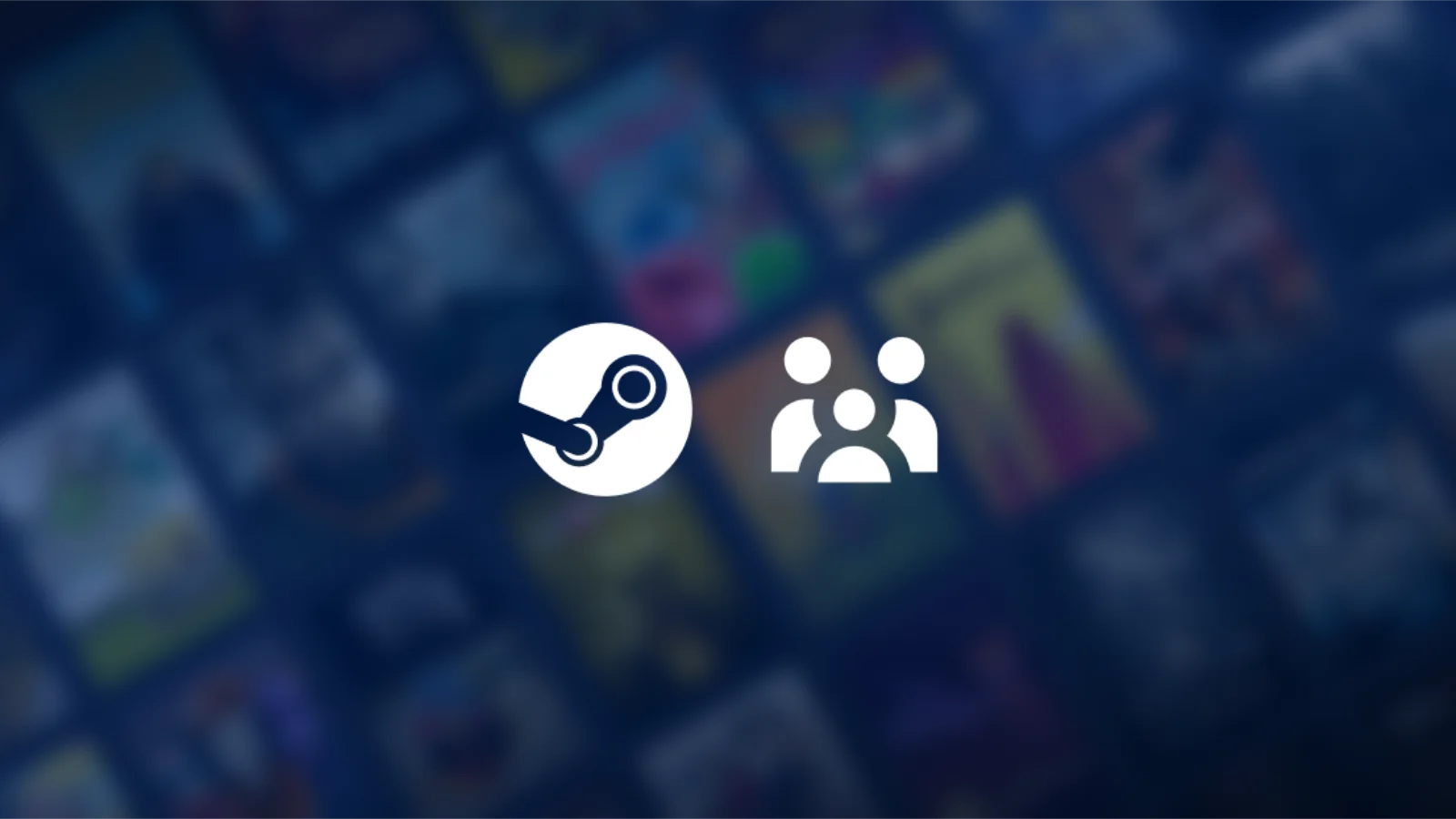
Steam Families permite que hasta seis personas compartan sus juegos. Básicamente, reúne todos los juegos que poseen los miembros de su familia para que cada miembro de la familia pueda jugar como quiera.
La desventaja es que no puedes jugar el mismo juego en varias cuentas a menos que más de una persona sea dueña de ese juego (más sobre esto más adelante).
Un punto rápido para recordar es que una familia Steam no necesariamente tiene que estar compuesta por personas relacionadas contigo. Podrían ser tus amigos o tu pareja; No hay requisitos específicos.
Tampoco es necesario que los miembros estén en el mismo hogar, aunque eso puede cambiar en el futuro.
Cómo utilizar las familias de Steam
Inscríbase en el programa Beta (si es necesario)
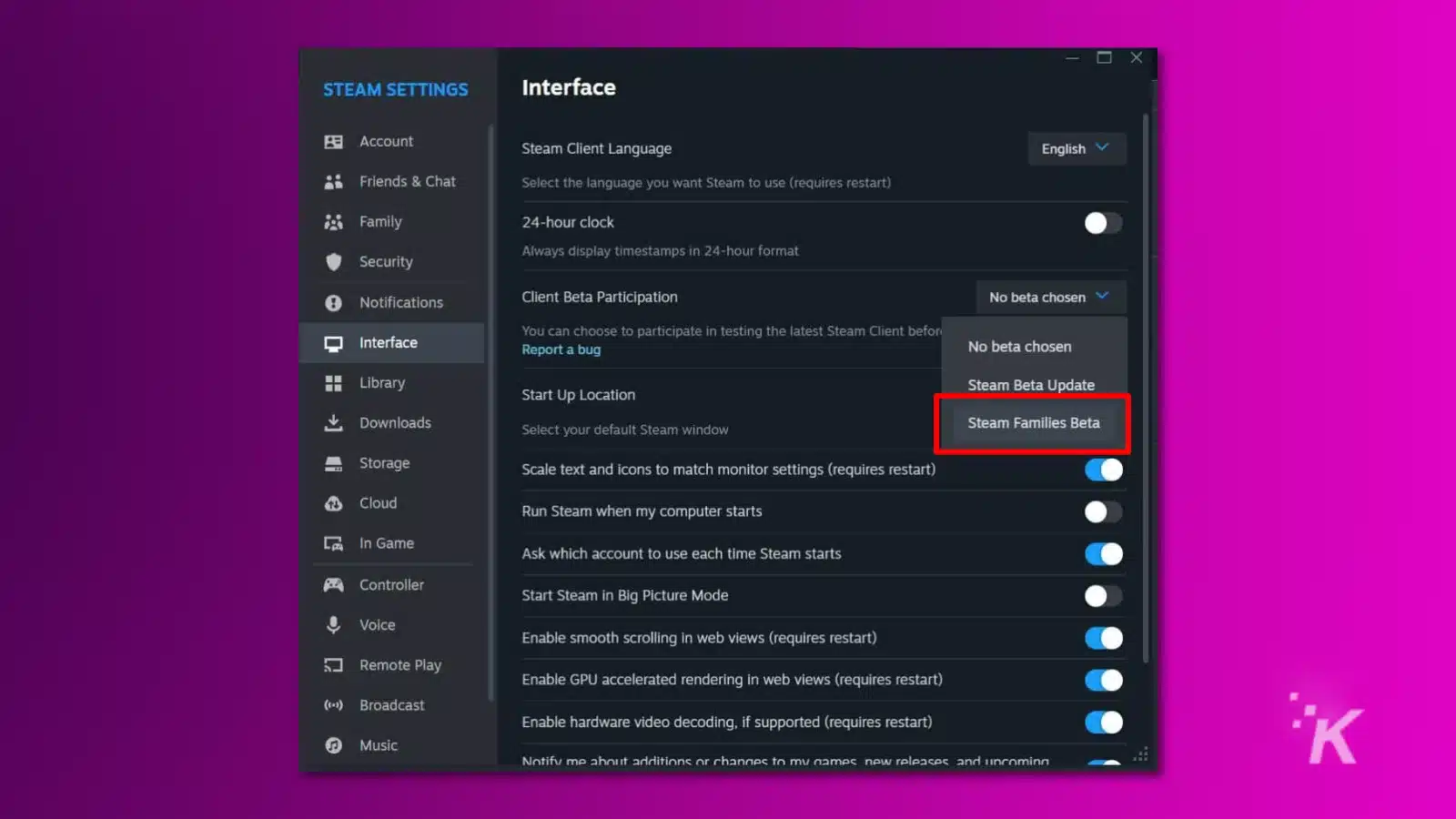
Si no ve la opción para Familias de Steam, podría deberse a que solo está disponible en la versión Beta de Steam.
Para acceder a la Beta en su cuenta, abra Steam, haga clic en Configuración y luego en Interfaz . Localice la sección Participación Beta y seleccione Steam Families Beta de la lista.
Reinicie Steam para descargar y aplicar la actualización.
Crear una familia de Steam
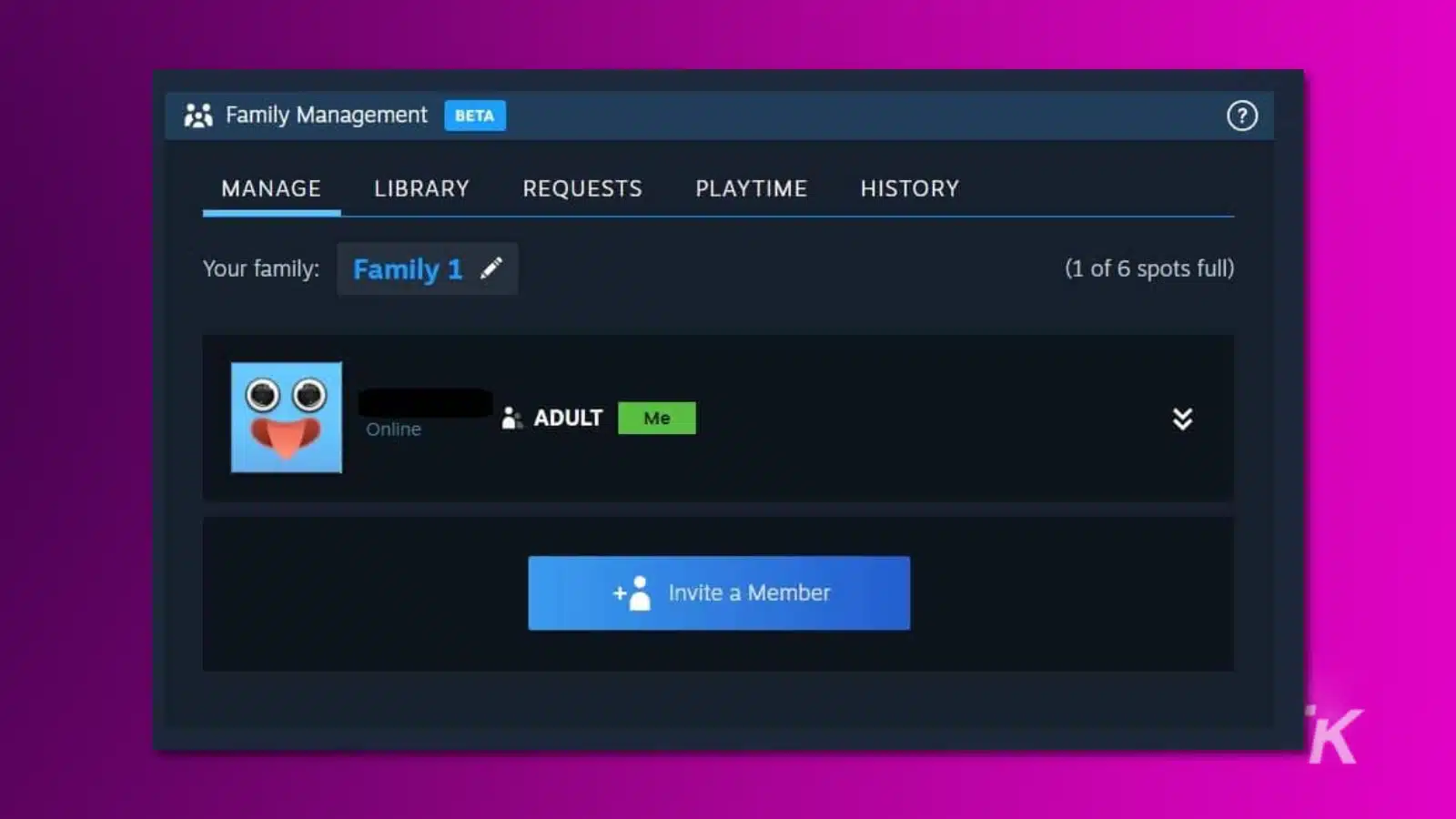
Para crear una familia Steam, abra la configuración de Steam y seleccione la pestaña Familia . Puedes crear una Familia con cualquier nombre y cambiarla cuando quieras.
Haga clic en Administrar Steam Family para acceder a las herramientas de administración, donde puede invitar a miembros y ver la biblioteca de juegos de su familia.
Haga clic en el botón Invitar a un miembro para agregar un nuevo miembro de la familia y elegir si desea invitarlo como adulto o niño. Esto le brinda un nivel de restricciones de contenido para juegos apropiados para la edad de usuarios más jóvenes.
Restricciones para compartir juegos con familias Steam
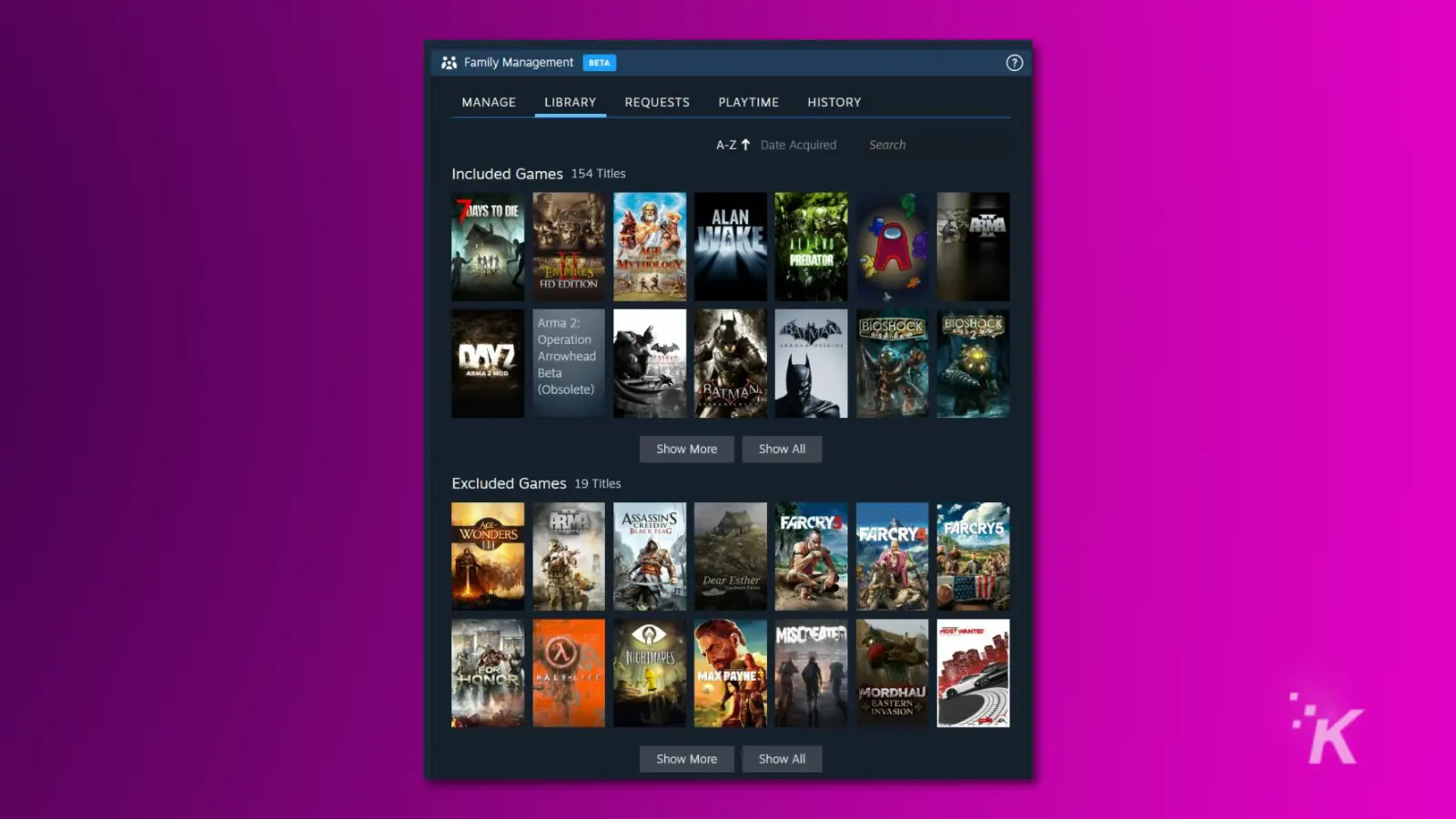
Puedes compartir prácticamente cualquier juego con Steam Families, con algunas restricciones que debes conocer. Estos son similares a los requisitos de Steam Remote Play.
Para empezar, los desarrolladores de juegos pueden optar por no participar en la función, haciendo que sus juegos solo sean accesibles para las cuentas que compraron el juego.
En segundo lugar, los juegos que requieren lanzadores de terceros están exentos de las familias Steam. Eso incluye la mayoría de los títulos de Ubisoft o EA. Verá una lista de juegos excluidos en la sección Biblioteca.
Aparte de eso, usar Steam Families para compartir juegos es sencillo.
Una vez que un miembro de Steam se una a su familia Steam, todos los juegos elegibles en su biblioteca de Steam se agregarán a la biblioteca familiar. Puedes descargar y jugar cualquier juego en la sección Juegos incluidos.
Steam Families es una mejor manera de compartir juegos
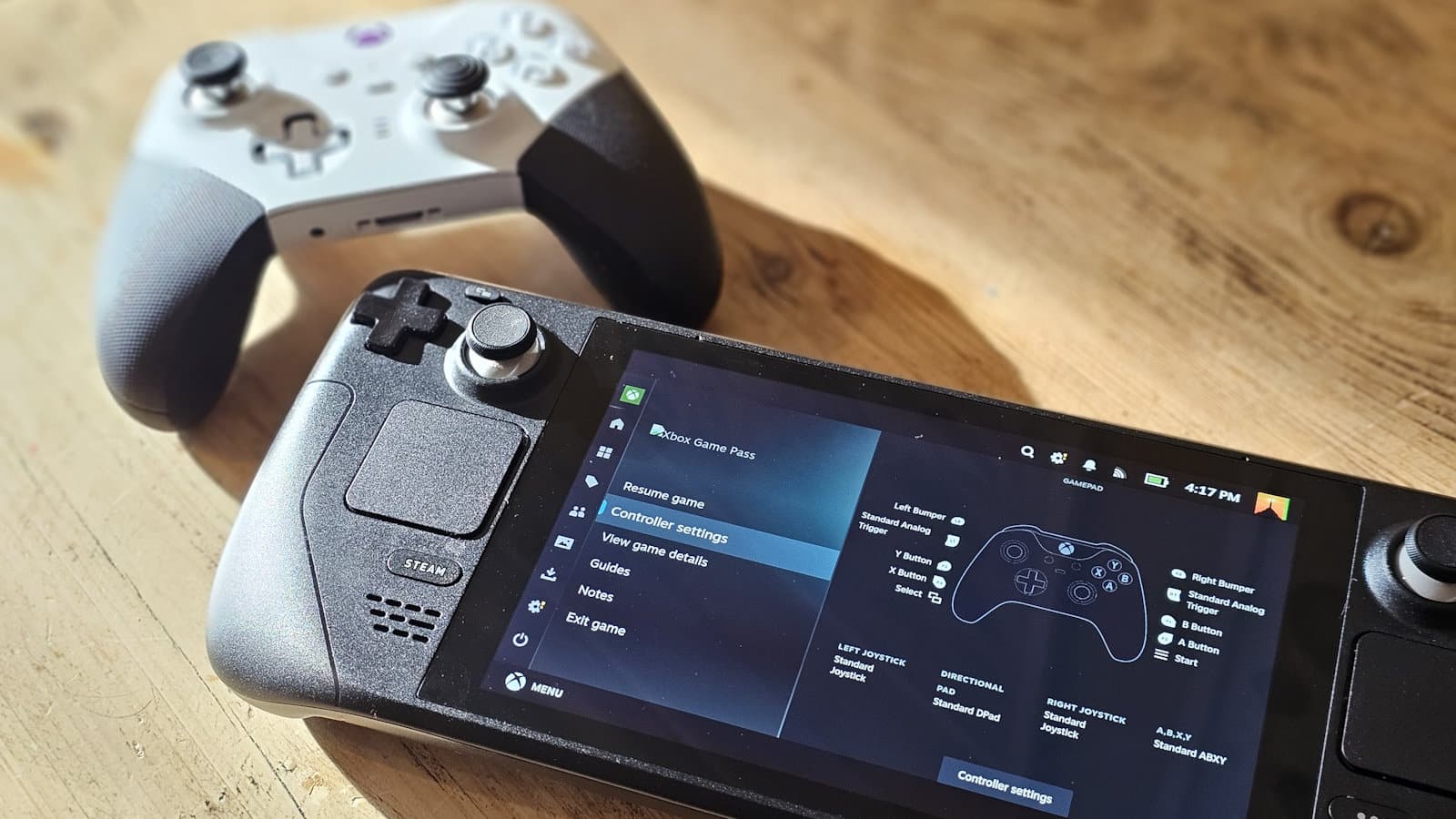
Juegos guardados separados
No te preocupes; Los guardados y el progreso están vinculados a su cuenta y se guardan en la nube. Entonces, por ejemplo, si juegas la copia de Cyberpunk 2077 de tu amigo a través de Steam Families, no interferirá con sus partidas guardadas.
Será como empezar el juego desde cero en tu cuenta. En otras palabras, ambos pueden jugar la misma copia del juego pero usar archivos guardados individuales.
Compartir claves de licencia
Es importante comprender cómo funciona compartir claves de licencia. Usemos Helldivers 2 como ejemplo.
Si uno de los miembros de tu familia compró Helldivers 2 , puedes jugarlo a través de Steam Families en tu cuenta, pero el propietario original no podrá jugarlo en su cuenta. Sólo una persona puede jugar al juego a la vez.
En otras palabras, no podréis jugar juntos. Para jugar juntos, debe haber más de dos claves de licencia en la Familia. Sin embargo, puedes usar la copia de Helldivers 2 de otra persona si no la está jugando.
Entonces, si tu familia Steam tiene cuatro miembros y dos personas compraron Helldivers 2, hay dos copias para compartir. Los miembros que no lo tengan aún pueden jugarlo siempre que los propietarios originales no lo hagan.
Esto sólo se aplica a los juegos pagos. Cualquier juego de Steam gratuito otorgará una licencia la primera vez que lo juegues.
Juega incluso cuando estés en línea y en un juego diferente
Anteriormente, Steam Families te permitía compartir juegos con miembros de la familia, pero solo podías jugar juegos compartidos si el propietario de los juegos estaba desconectado o no estaba actualmente en un juego.
Eso era un problema, ya que te expulsaría de cualquier juego que estuvieras jugando si el propietario de la cuenta de Steam decidiera que quería usar su cuenta.
Ahora, alguien puede jugar un juego desde tu cuenta mientras que tú puedes jugar a un juego diferente en la misma cuenta. También podéis jugar el mismo juego juntos si hay más de dos claves de licencia en la Familia.
Infiel
Ten cuidado. De acuerdo con las políticas de Steam, si descubren a alguien de su familia haciendo trampa en un juego, todos los miembros del plan Family Sharing serán prohibidos. Si bien esto puede parecer estricto, está diseñado para evitar que las personas abusen del sistema.
Controles parentales
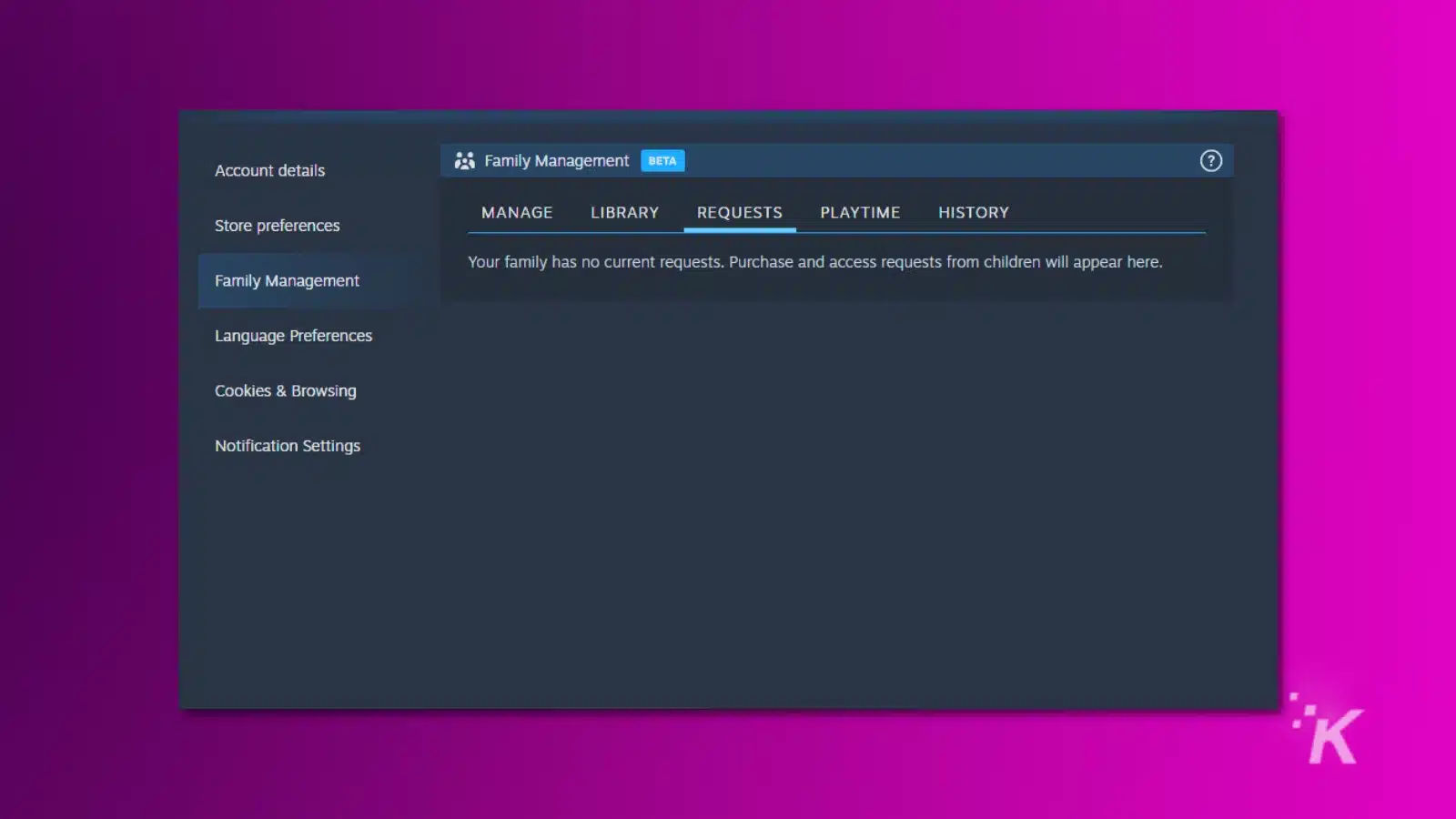
Los nuevos cambios incluyen controles parentales mejorados, que brindan algunas funciones muy necesarias.
Solicitudes de compra
Ahora, las cuentas infantiles pueden solicitar compras al propietario familiar. Anteriormente, las cuentas infantiles podían comprar juegos con la información de pago registrada sin la aprobación de los padres. Como puedes imaginar, eso puede generar algunas facturas sorpresa. Ahora, las cuentas infantiles pueden solicitar al líder de la familia que compre un juego en su nombre.
Tiempo de juego
Otra característica interesante es la opción de realizar un seguimiento del tiempo de juego. En Gestión familiar, puedes ver cuántas horas han dedicado los miembros de tu familia a determinados juegos.
Filtrar juegos
También puedes filtrar juegos inapropiados de la Biblioteca familiar. Esto hace que sea más fácil controlar lo que juega su hijo cuando usted no está presente para supervisarlo.
Steam Families mejora las herramientas para compartir existentes
¡Ahora ya sabes cómo usar Steam Families para compartir juegos!
Si bien Steam ya permitía compartir juegos con familiares o amigos de confianza, la nueva actualización ofrece una mejor manera de jugar juntos.
La única pregunta ahora es qué jugar primero.
¿Tiene alguna idea sobre esto? Escríbanos a continuación en los comentarios o lleve la discusión a nuestro Twitter o Facebook.
Recomendaciones de los editores:
- ¿Tu PS5 o Xbox necesita refrigeración adicional?
- Cómo calibrar HDR en Windows para una experiencia visual más rica
- Cómo detener el sobrecalentamiento de tu PS5
- Cómo obtener Xbox Game Pass en
Cubierta de vapor
